 tutorial komputer
tutorial komputer
 pengetahuan komputer
pengetahuan komputer
 Microsoft Word tidak boleh memilih atau menyerlahkan teks menggunakan tetikus
Microsoft Word tidak boleh memilih atau menyerlahkan teks menggunakan tetikus
Microsoft Word tidak boleh memilih atau menyerlahkan teks menggunakan tetikus
Feb 20, 2024 am 09:54 AMArtikel ini meneroka isu yang mungkin timbul apabila tetikus tidak dapat memilih atau menyerlahkan teks dalam Microsoft Word, dan cara menyelesaikannya.
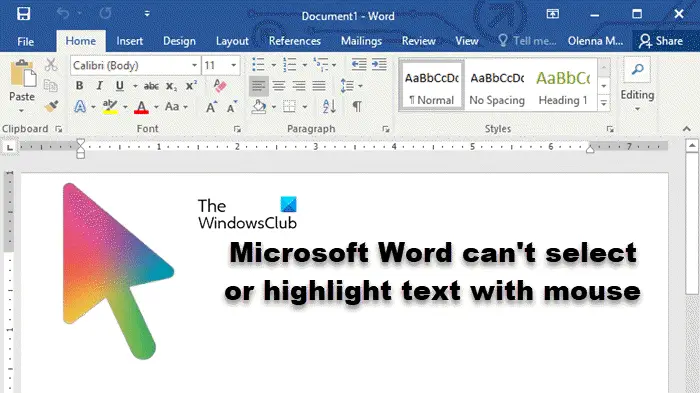
Mengapa saya tidak boleh memilih teks dalam Microsoft Word?
Ketidakupayaan untuk memilih teks dalam MS Word mungkin dipengaruhi oleh pelbagai sebab, seperti sekatan kebenaran, perlindungan dokumen, isu pemacu tetikus atau rasuah fail. Penyelesaian kepada masalah ini disediakan di bawah.
Betulkan Microsoft Word tidak dapat memilih atau menyerlahkan teks menggunakan tetikus
Jika Microsoft Word tidak dapat memilih atau menyerlahkan teks menggunakan tetikus, ikuti penyelesaian yang dinyatakan di bawah:
Mari kita bincangkan secara terperinci.
1] Pastikan butang kiri tetikus anda berfungsi
Apabila menggunakan tetikus kami, kami biasanya menggunakan klik kiri untuk memilih perkara, memastikan pesanan adalah tepat. Oleh itu, kita perlu memastikan bahawa butang kiri tetikus berfungsi dengan baik. Anda boleh cuba mengklik di tempat lain di luar fail Word dan jika ia berfungsi, anda boleh meneruskan. Jika butang kiri tetikus tidak berfungsi dengan betul, anda boleh merujuk kepada panduan untuk menyelesaikan masalah.
2] Semak sama ada anda layak membuat perubahan dalam fail ini
Jika pengirim menghantar fail dengan kebenaran baca sahaja yang ditetapkan, anda tidak akan dapat mengedit fail tersebut sehingga anda melumpuhkan Edit Sekatan. Jika dokumen itu dikongsi, anda perlu menghubungi pengirim untuk meminta kebenaran akses.
3] Kemas kini pemandu tetikus anda

Jika peranti anda menggunakan versi pemacu yang lebih lama, ia boleh menyebabkan masalah keserasian dan beberapa ciri mungkin tidak berfungsi dengan betul. Oleh itu, pastikan anda mengemas kini pad sentuh dan pemacu tetikus anda dengan kerap untuk memastikan kelancaran peranti anda. Selepas mengemas kini, semak sama ada isu itu telah diselesaikan.
4] Lumpuhkan Pandangan Terlindung
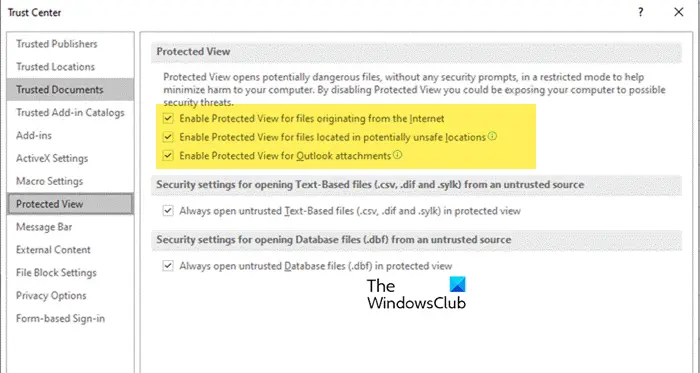
Paparan Terlindung dalam Microsoft Word membolehkan anda membuka fail yang berpotensi mencurigakan tanpa risiko komputer anda dijangkiti oleh perisian hasad. Walau bagaimanapun, ciri ini kadangkala boleh menyekat fail yang sebenarnya selamat. Jika anda pasti bahawa dokumen Word anda adalah sah, anda boleh melumpuhkan ciri Paparan Terlindung buat sementara waktu untuk melihat sama ada ia menyelesaikan masalah. Ikuti langkah yang dinyatakan di bawah untuk melakukan perkara yang sama.
- Dayakan Paparan Terlindung untuk fail yang berasal dari Internet
- Dayakan Paparan Terlindung untuk fail yang terletak di lokasi yang berpotensi tidak selamat
- Dayakan Paparan Terlindung untuk lampiran Outlook
Akhir sekali, mulakan semula Word dan semak sama ada masalah berterusan.
Atas ialah kandungan terperinci Microsoft Word tidak boleh memilih atau menyerlahkan teks menggunakan tetikus. Untuk maklumat lanjut, sila ikut artikel berkaitan lain di laman web China PHP!

Alat AI Hot

Undress AI Tool
Gambar buka pakaian secara percuma

Undresser.AI Undress
Apl berkuasa AI untuk mencipta foto bogel yang realistik

AI Clothes Remover
Alat AI dalam talian untuk mengeluarkan pakaian daripada foto.

Clothoff.io
Penyingkiran pakaian AI

Video Face Swap
Tukar muka dalam mana-mana video dengan mudah menggunakan alat tukar muka AI percuma kami!

Artikel Panas

Alat panas

Notepad++7.3.1
Editor kod yang mudah digunakan dan percuma

SublimeText3 versi Cina
Versi Cina, sangat mudah digunakan

Hantar Studio 13.0.1
Persekitaran pembangunan bersepadu PHP yang berkuasa

Dreamweaver CS6
Alat pembangunan web visual

SublimeText3 versi Mac
Perisian penyuntingan kod peringkat Tuhan (SublimeText3)
 Razer |. Tetikus tanpa wayar dan pad tetikus Pokémon Gengar kini tersedia, dengan harga ditetapkan 1,549 yuan
Jul 19, 2024 am 04:17 AM
Razer |. Tetikus tanpa wayar dan pad tetikus Pokémon Gengar kini tersedia, dengan harga ditetapkan 1,549 yuan
Jul 19, 2024 am 04:17 AM
Menurut berita dari laman web ini pada 12 Julai, Razer hari ini mengumumkan pelancaran pad tetikus dan tetikus tanpa wayar Razer|Pokémon Gengar. Harga produk tunggal ialah 1,299 yuan dan 299 yuan, dan harga pakej termasuk kedua-dua produk ialah 1,549 yuan. Ini bukan kali pertama Razer melancarkan produk persisian jenama bersama Gengar pada 2023, Razer melancarkan tetikus permainan Yamata Orochi V2 gaya Gengar. Kedua-dua produk baharu yang dilancarkan kali ini semuanya menggunakan latar belakang ungu gelap yang serupa dengan penampilan keluarga Ghost, Ghost, dan Gengar Mereka dicetak dengan garis besar tiga Pokémon dan Poké Balls ini, dengan watak Gengar di tengah imej besar dan berwarna-warni Pokémon jenis hantu klasik. Laman web ini mendapati bahawa tetikus tanpa wayar Razer|Pokémon Gengar adalah berdasarkan Viper V3 Edisi Profesional yang dikeluarkan sebelum ini. Berat keseluruhannya ialah 55g dan dilengkapi dengan FOC generasi kedua Razer
 HP melancarkan tetikus lembut tiga mod Profesor 1: 4000DPI, Blue Shadow RAW3220, harga awal 99 yuan
Apr 01, 2024 am 09:11 AM
HP melancarkan tetikus lembut tiga mod Profesor 1: 4000DPI, Blue Shadow RAW3220, harga awal 99 yuan
Apr 01, 2024 am 09:11 AM
Menurut berita dari laman web ini pada 31 Mac, HP baru-baru ini melancarkan tetikus Bluetooth tiga mod Professor1 di JD.com, tersedia dalam warna teh susu hitam dan putih. Harga awal ialah 99 yuan, dan deposit sebanyak 10 yuan diperlukan. Menurut laporan, tetikus ini mempunyai berat 106 gram, menggunakan reka bentuk ergonomik, berukuran 127.02x79.59x51.15mm, mempunyai tujuh tahap 4000DPI pilihan, dilengkapi dengan sensor Blue Shadow RAW3220, dan menggunakan bateri 650 mAh dikatakan boleh digunakan dengan sekali caj 2 bulan. Maklumat parameter tetikus yang dilampirkan pada tapak ini adalah seperti berikut:
 Produk siri papan kekunci dan tetikus 'Elden's Circle' jenama bersama VGN kini berada di rak: Tema tersuai Lani / Faded One, bermula dari 99 yuan
Aug 12, 2024 pm 10:45 PM
Produk siri papan kekunci dan tetikus 'Elden's Circle' jenama bersama VGN kini berada di rak: Tema tersuai Lani / Faded One, bermula dari 99 yuan
Aug 12, 2024 pm 10:45 PM
Menurut berita dari laman web ini pada 12 Ogos, VGN melancarkan siri papan kekunci dan tetikus "Elden Ring" berjenama bersama pada 6 Ogos, termasuk papan kekunci, tetikus dan pad tetikus, yang direka dengan tema tersuai bagi siri Lani/Faded One produk Ia telah diletakkan di JD.com, berharga dari 99 yuan. Maklumat produk baharu jenama bersama yang dilampirkan pada tapak ini adalah seperti berikut: Papan Kekunci VGN丨Elden Law Ring S99PRO Papan kekunci ini menggunakan cangkerang aloi aluminium tulen, ditambah dengan struktur penyenyap lima lapisan, menggunakan struktur spring daun GASKET, mempunyai satu PCB berslot kunci, dan bahan PBT tinggi asal, satah belakang diperibadikan aloi aluminium menyokong sambungan tiga mod dan teknologi kependaman rendah SMARTSPEEDX, ia boleh menguruskan berbilang peranti dalam satu hentian, bermula pada 549 yuan; VGN丨Elden French Ring F1PROMAX tetikus wayarles tetikus
 Bagaimana untuk menambah tandatangan tulisan tangan pada dokumen perkataan
Mar 20, 2024 pm 08:56 PM
Bagaimana untuk menambah tandatangan tulisan tangan pada dokumen perkataan
Mar 20, 2024 pm 08:56 PM
Dokumen Word digunakan secara meluas kerana fungsinya yang berkuasa bukan sahaja pelbagai format boleh dimasukkan ke dalam Word, seperti gambar dan jadual, dsb., tetapi kini untuk integriti dan ketulenan fail, banyak fail memerlukan tandatangan manual pada penghujungnya. daripada dokumen. Bunyinya seperti ini Bagaimana untuk menyelesaikan masalah yang rumit Hari ini saya akan mengajar anda cara menambah tandatangan tulisan tangan pada dokumen perkataan. Gunakan pengimbas, kamera atau telefon bimbit untuk mengimbas atau mengambil gambar tandatangan tulisan tangan, dan kemudian gunakan PS atau perisian penyuntingan imej lain untuk melakukan pemangkasan yang diperlukan pada imej. 2. Pilih "Sisipkan - Gambar - Dari Fail" dalam dokumen Word yang anda mahu masukkan tandatangan tulisan tangan dan pilih tandatangan tulisan tangan yang dipangkas. 3. Klik dua kali pada gambar tandatangan tulisan tangan (atau klik kanan pada gambar dan pilih "Tetapkan Format Gambar"), dan "Tetapkan Format Gambar" muncul.
 Berwarna-warni melancarkan tetikus permainan wayarles M900 Pro: bentuk ergonomik sebelah kanan, penerima Nano 8K, bermula dari 199 yuan
Mar 23, 2024 pm 05:16 PM
Berwarna-warni melancarkan tetikus permainan wayarles M900 Pro: bentuk ergonomik sebelah kanan, penerima Nano 8K, bermula dari 199 yuan
Mar 23, 2024 pm 05:16 PM
Menurut berita dari laman web ini pada 22 Mac, Delux telah melancarkan tetikus permainan tanpa wayar M900Pro, yang direka bentuk dengan bentuk ergonomik tangan kanan Harga pra-jualan pertama bermula pada 199 yuan. M900Pro berwarna-warni direka dengan ergonomik tangan kanan dan dibina untuk pengguna dengan tangan sederhana hingga besar Beratnya 63g dan disembur dengan salutan UV matte. Tetikus menggunakan penderia PAW3395, penerima Nano asal menyokong kadar pulangan wayarles 8000Hz, dilengkapi dengan pergerakan mikro titik merah jambu kulit biru Huannuo dan didatangkan secara standard dengan pangkalan pengecasan RGB dan pelekat anti-gelincir. Selain itu, tetikus juga menyokong fungsi seperti pelarasan LOD, penyesuaian kunci penuh, kawalan riak tersuai, dan pembetulan garis lurus Ia dilengkapi dengan pad kaki PTFE, kord paracord 1.6m dan petak storan penerima terbina dalam. Tapak ini meringkaskan parameter khusus tetikus ini seperti berikut: Warna: hitam, putih, merah
 Bagaimana untuk menggariskan dalam Word
Mar 20, 2024 pm 03:16 PM
Bagaimana untuk menggariskan dalam Word
Mar 20, 2024 pm 03:16 PM
Sebagai perisian pemprosesan perkataan yang sangat biasa digunakan, Word digunakan dalam kehidupan kita, belajar dan bekerja sepanjang masa. Sudah tentu, jika anda ingin menggunakan Word dengan baik untuk mengedit teks, anda mesti meletakkan asas yang baik. Jadi hari ini saya akan membawa anda untuk belajar bagaimana untuk menggariskan dalam Word Anda boleh melakukannya bersama-sama dengan editor. 1. Mula-mula, kita buka fail yang perlu kita edit Di sini kita ambil gambar berikut sebagai contoh. 2. Gunakan tetikus untuk memilih teks yang perlu kita edit Dalam tab pop timbul, kita pilih ikon [U] Operasi adalah seperti yang ditunjukkan dalam rajah: 3. Mari kita lihat kesannya: 4. Malah, kita boleh menggunakan yang lebih mudah dan lebih pantas Kaedahnya ialah menggunakan kombinasi kekunci [ctrl] + [U] pada papan kekunci untuk menambah dan mengikuti teks anda.
 Apakah yang perlu saya lakukan jika antara muka perkataan menjadi lebih kecil?
Mar 20, 2024 pm 09:30 PM
Apakah yang perlu saya lakukan jika antara muka perkataan menjadi lebih kecil?
Mar 20, 2024 pm 09:30 PM
Apabila kita menggunakan komputer untuk mengendalikan dan mengedit dokumen perkataan, kita sering tidak tahu di mana kita menyentuh, dan antara muka tiba-tiba menjadi sangat kecil Kadang-kadang teks dalam dokumen perkataan tidak dapat dilihat dengan jelas. Sesetengah orang mungkin panik apabila menghadapi masalah sedemikian, memikirkan bahawa komputer tidak berfungsi Sebenarnya, ia hanya kerana anda telah menghadapi tetapan tertentu dan melaraskan paparan. Jadi, jika anda menukar saiz paparan antara muka secara tidak sengaja, bagaimanakah anda harus memulihkan dan melaraskannya? Apakah yang perlu saya lakukan jika antara muka perkataan menjadi lebih kecil? Di bawah, kami akan berkongsi beberapa cara untuk menyelesaikannya. Saya harap anda dapat menanganinya dengan mudah apabila anda menghadapi masalah seperti itu. Mula-mula, kami mencipta dan membuka dokumen Word dan melaksanakan operasi penyuntingan mudah untuk menunjukkan langkah-langkah. Dalam gambar di bawah
 Adakah anda tahu cara menjumlahkan jadual Word?
Mar 21, 2024 pm 01:10 PM
Adakah anda tahu cara menjumlahkan jadual Word?
Mar 21, 2024 pm 01:10 PM
Kadangkala, kita sering menghadapi masalah mengira dalam jadual Word Secara amnya, apabila menghadapi masalah seperti itu, kebanyakan pelajar akan menyalin jadual Word ke Excel untuk pengiraan secara senyap. Adakah terdapat cara cepat untuk mengiranya? Sudah tentu ada, sebenarnya jumlahnya juga boleh dikira dalam Word. Jadi, adakah anda tahu bagaimana untuk melakukannya? Hari ini, mari kita lihat bersama-sama! Tanpa berlengah lagi, rakan-rakan yang memerlukan perlu segera mengumpulnya! Butiran langkah: 1. Mula-mula, kita buka perisian Word pada komputer dan buka dokumen yang perlu diproses. (Seperti yang ditunjukkan dalam gambar) 2. Seterusnya, kami meletakkan kursor pada sel di mana nilai yang dijumlahkan terletak (seperti yang ditunjukkan dalam gambar kemudian, kami klik [Bar Menu);





